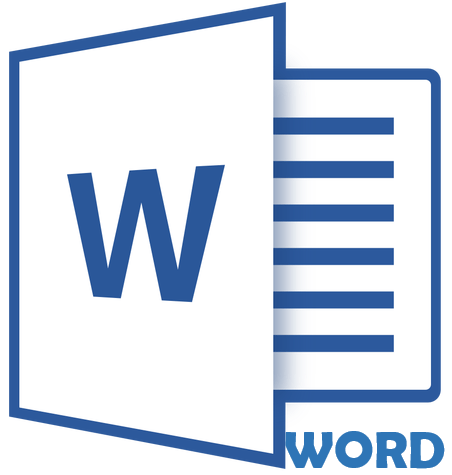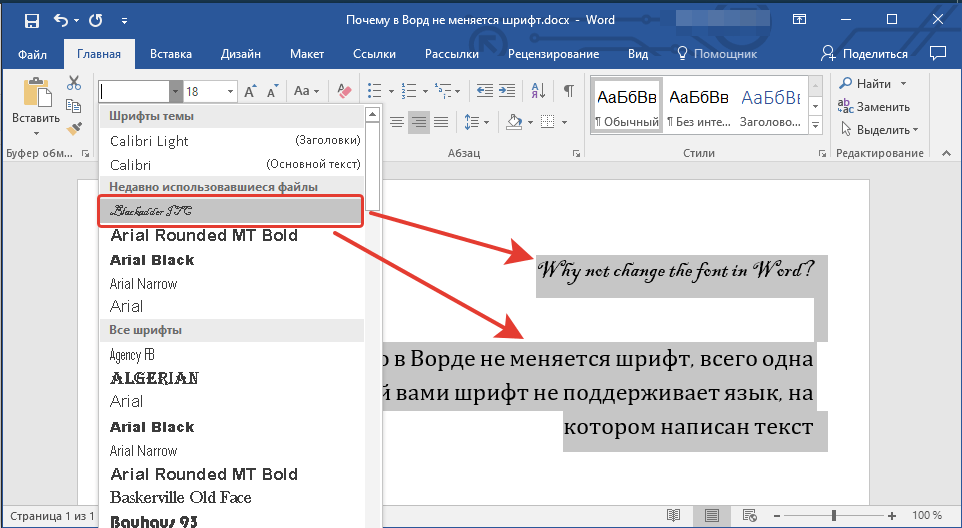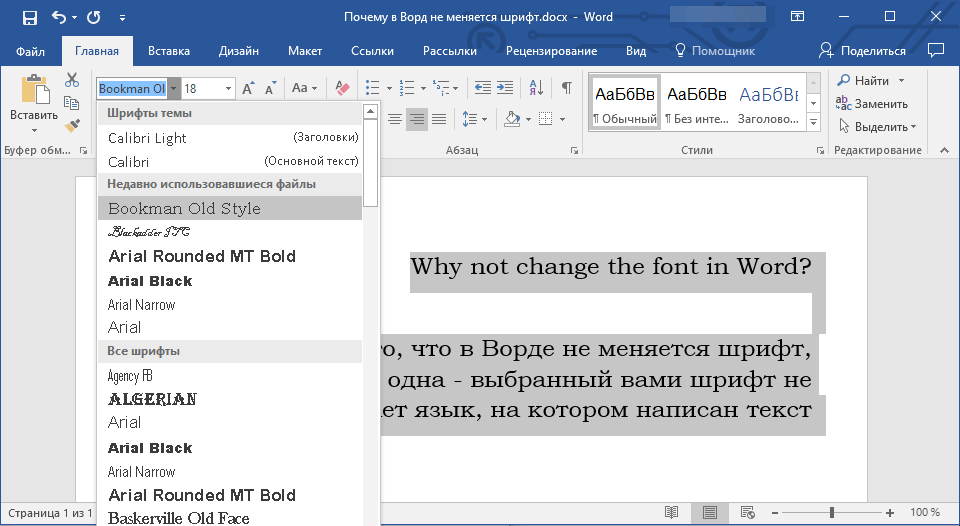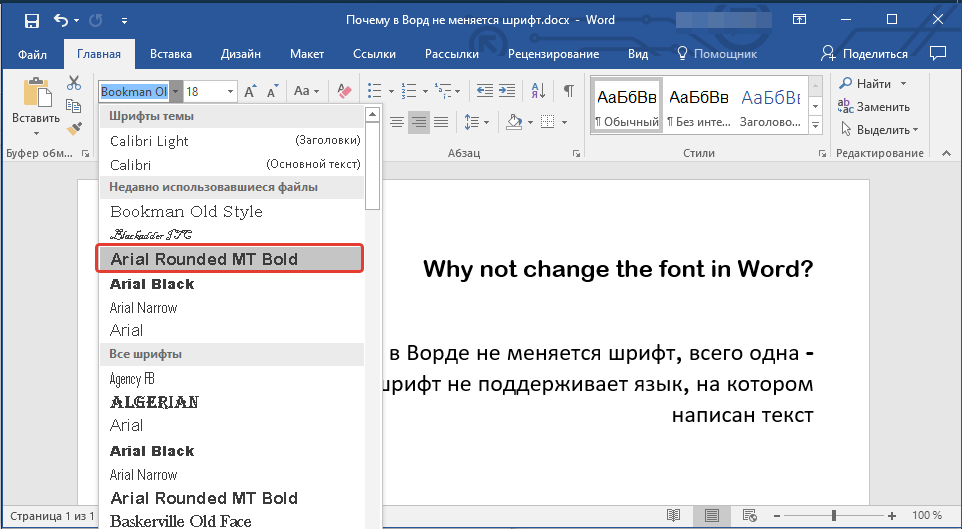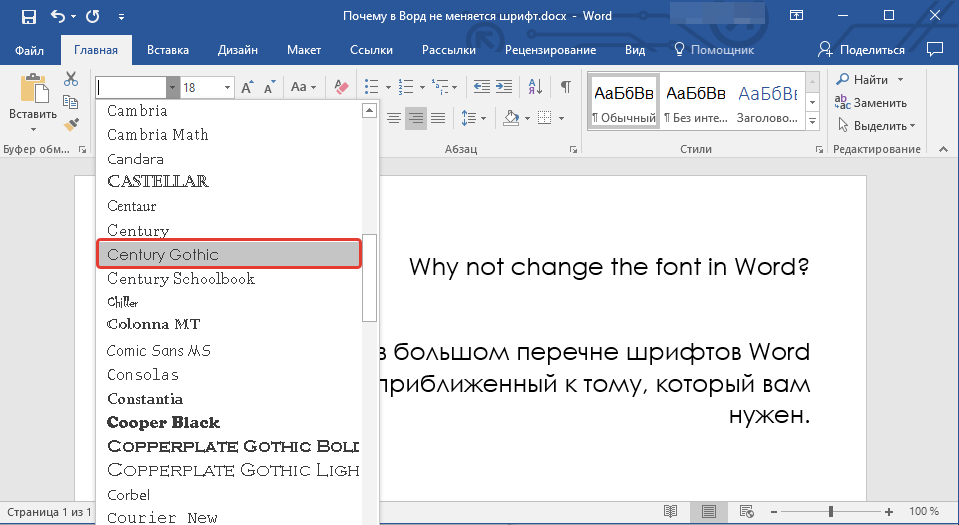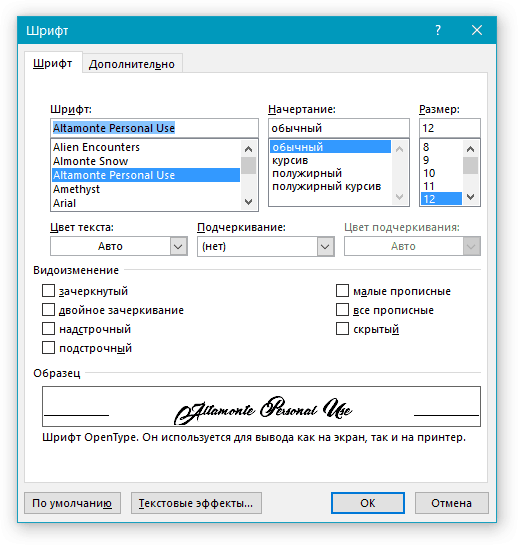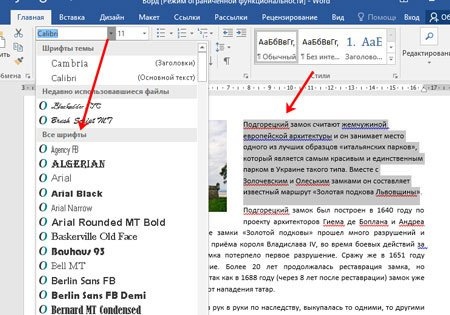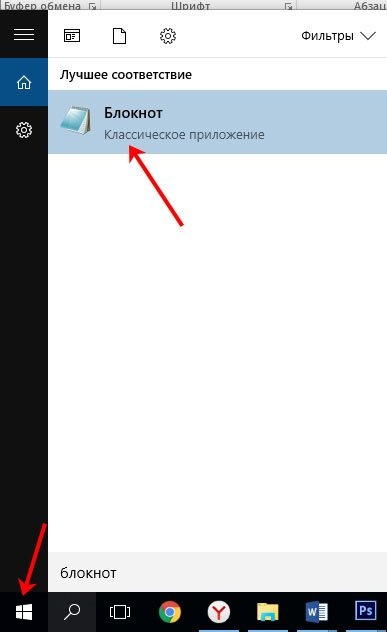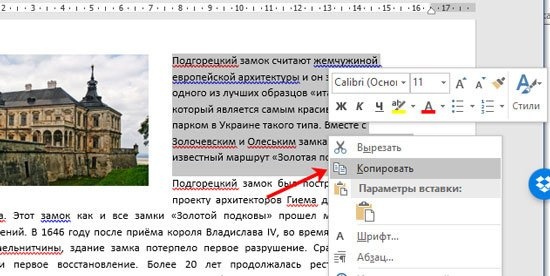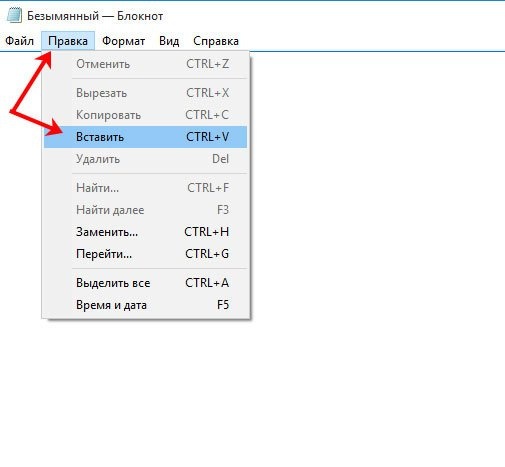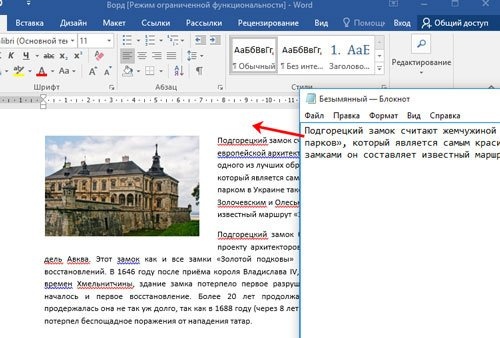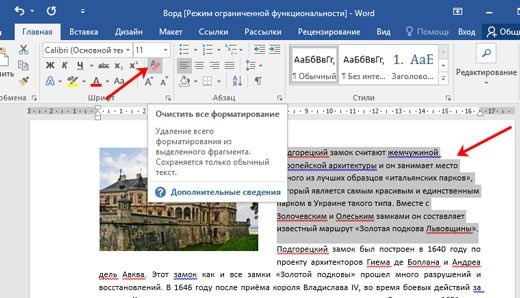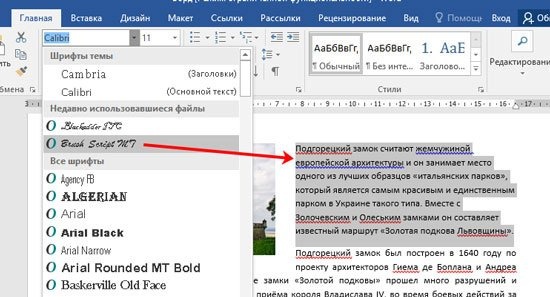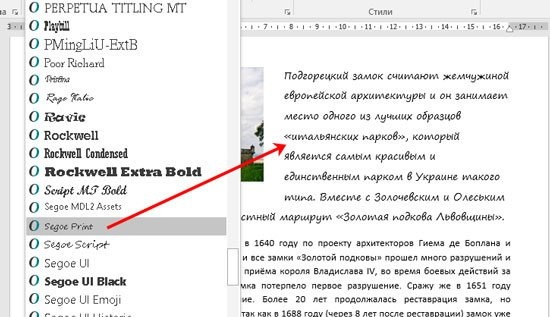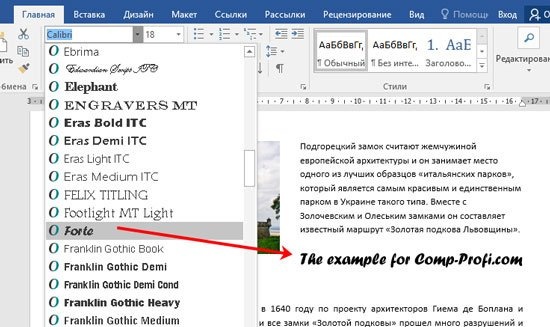На чтение 4 мин. Просмотров 539 Опубликовано 18.05.2021
Стивен прокомментировал, что были шрифты, которые он мог видеть и печатать в окне «Шрифты» (Панель управления | Шрифты), но они не были указаны как доступные в Word. Он задавался вопросом, есть ли способ исправить это, чтобы шрифты были доступны в Word.
Это может иметь место по ряду причин. Вы не поверите, но наиболее вероятный сценарий связан с драйвером принтера, используемым Word. Пока вы работаете с документами, Word регулярно проверяет драйвер принтера, чтобы узнать, что он может делать, а затем изменяет то, что он отображает, в зависимости от того, что обнаруживает. Технический термин для обозначения этого поведения в Word – это «контекст устройства». Word полностью ориентирован на «контекст устройства», который он получает, запрашивая драйвер принтера на разных этапах процесса создания и печати документа. Excel, с другой стороны, ориентирован на отображение и действительно не заботится о том, что можно или будет печатать. Это различие в поведении является причиной того, почему Word может не отображать все установленные шрифты, но Excel показывает.
Убедитесь, что Word не использует общий текстовый принтер или ваш факс-принтер (драйвер, который на самом деле отправляет факс). Ни один из этих драйверов принтера не поддерживает многие шрифты, используемые Windows, поэтому эти шрифты – даже если они установлены в вашей системе – не появятся в списке шрифтов Word, если эти драйверы принтера выбраны. Для этого нет решения, кроме выбора другого драйвера принтера для вывода.
Этот сценарий тесно связан с тем, что у вас, возможно, не установлен драйвер принтера в системе. Если это новый компьютер, это вполне возможно. Проверьте в Windows, чтобы убедиться, что у вас действительно установлен принтер.
Если вы уверены, что используете драйвер принтера, поддерживающий тип шрифтов, установленных в вашей системе, а эти шрифты все еще не установлены. отображается в Word, значит, у вас может быть поврежденный драйвер принтера или очень старый драйвер принтера для вашего конкретного принтера. Посетите веб-сайт производителя принтера и загрузите последнюю версию драйвера принтера. Затем вам следует удалить драйвер принтера и переустановить принтер, используя новый драйвер.
Для получения дополнительной информации о принтерах и шрифтах вы можете проверить следующие ресурсы:
http: //wordmvp.com/FAQs/Formatting/NoFonts.htmhttp://support.microsoft.com/kb/276515http://support.microsoft.com/kb/310307http://support.microsoft.com/kb/169330
До сих пор обсуждение вращалось вокруг доступности шрифтов TrueType для различных драйверов принтеров в Word. На самом деле вы можете заметить некоторые шрифты в окне «Шрифты», которые недоступны в Word, даже если вы используете драйвер принтера, поддерживающий шрифты TrueType. Если ваши шрифты, отличные от TrueType, не отображаются, попробуйте выполнить следующие действия. (Эти шаги предназначены для Windows XP. Вам необходимо настроить их для работы с любой версией операционной системы, которую вы используете.)
- Отображение панели управления.
- Дважды щелкните апплет шрифтов. Windows отображает окно шрифтов. (См. Рис. 1.)
- В меню диалогового окна выберите «Параметры папки» в меню «Инструменты».
- Убедитесь, что шрифты TrueType отображается вкладка.
- Убедитесь, что флажок “Показать только шрифты TrueType” снят.
- Нажмите “ОК”.

Рис. 1. Окно «Шрифты».
Если это не решит проблему, используйте панель управления, чтобы открыть окно «Шрифты», и взгляните на доступные там шрифты. Если шрифты «Modern», «Roman» и «Script», это шрифты, ориентированные на перьевые плоттеры, и они не будут печататься на лазерных принтерах (и, вероятно, также на струйных принтерах), и поэтому Word не отображает их, если принтер который не может их распечатать, выбран в качестве текущего принтера. Если названия шрифтов имеют ряд цифр, например «Courier 10, 12, 15» и красный значок «A», это непечатаемые экранные шрифты, предназначенные для использования в системных сообщениях Windows, диалоговых окнах и меню. Дополнительную информацию об этом можно найти в базе знаний Microsoft:
http://support.microsoft.com/kb/291354
Если шрифты имеют типичный TrueType или значок OpenType и не отображаются в Word с установленным надлежащим драйвером принтера, это означает, что шрифты, вероятно, содержат ошибки или повреждены и вам необходимо переустановить шрифты. (Очень легко создавать шрифты TrueType, преобразовывая их из PostScript или других технологий шрифтов, но еще проще сделать это плохо.)
Наконец, некоторые версии Windows (не Word) имеют ограничение на количество шрифтов, которые они будут обрабатывать. Этот лимит довольно высок, поэтому его не часто достигают. Если у вас довольно много шрифтов, это могло бы объяснить, почему не все шрифты видны в Word – он никогда не узнает о них из операционной системы, потому что его предел превышен. Ответ – либо обновить операционную систему, либо установить диспетчер шрифтов.
Почему в Microsoft Word не меняется шрифт? Этот вопрос является актуальным для многих пользователей, которые хотя бы раз сталкивались с такой проблемой в этой программе. Выделяете текст, выбираете подходящий шрифт из списка, но никаких изменений не происходит. Если и вам знакома эта ситуация, вы пришли по адресу. Ниже мы разберемся с тем, почему шрифт в Ворде не меняется и ответим на вопрос, можно ли эту проблему устранить.
Урок: Как изменить шрифт в Word
Причины
Как бы банально и грустно это не звучало, но причина того, что в Ворде не меняется шрифт, всего одна — выбранный вами шрифт не поддерживает язык, на котором написан текст. На этом все, и исправить эту проблему самостоятельно невозможно. Это просто факт, который нужно принять. Шрифт мог изначально создаваться для одного или нескольких языков, просто того, на котором вы набрали текст, в этом списке может не оказаться, и к этому следует быть готовым.
Подобная проблема особенно характерна для текста, напечатанного на русском языке, особенно, если выбран сторонний шрифт. Если у вас на компьютере установлена лицензионная версия Microsoft Office, официально поддерживающая русский язык, то при использовании классических шрифтов, представленных в программе изначально, вы не столкнетесь с рассматриваемой нами проблемой.
Примечание: К сожалению, более-менее оригинальные (в плане внешнего вида) шрифты, зачастую, полностью или частично неприменимы к русскому языку. Простой тому пример — один из четырех доступных типов шрифта Arial (показан на скриншоте).
Решение
Если вы можете самостоятельно создать шрифт и адаптировать его для русского языка — отлично, тогда вас проблема затронутая в данной статье уж точно не коснется. Всем остальным пользователям, столкнувшимся с невозможностью изменить шрифт для текста можно порекомендовать лишь одно — найти в большом перечне шрифтов Word максимально приближенный к тому, который вам нужен. Это та единственная мера, которая поможет найти хоть какой-то выход из положения.
Поискать подходящий шрифт можно и на бескрайних просторах интернета. В нашей статье, представленной по ссылке ниже, вы найдете ссылки на проверенные ресурсы, где доступно для скачивания огромное количество шрифтов для этой программы. Там же мы рассказываем и о том, как установить шрифт в систему, как затем активировать его в текстовом редакторе.
Урок: Как добавить новый шрифт в Word
Еще статьи по данной теме:
Помогла ли Вам статья?
Проблемы
При добавлении новых шрифтов с помощью кнопки «установить шрифт» на панели управления в инструменте «шрифты» нельзя отобразить шрифты.
Причина
Это происходит из-за того, что параметр «шрифты» не включен по умолчанию.
Решение
Чтобы устранить эту проблему, выполните указанные ниже действия.
-
Нажмите кнопку Пуск, выберите пункт Настройки, а затем — Панель управления.
-
Дважды щелкните элемент шрифты.
-
В меню файл выберите пункт шрифты , чтобы установить флажок.
-
В меню файл выберите команду установить новый шрифт.
-
Чтобы убедиться в том, что шрифты отображаются, просмотрите папку, содержащую файлы шрифтов (например, папку WindowsFonts).
Дополнительная информация
Обратите внимание на то, что такое поведение может возникнуть при первой установке новых шрифтов.
Нужна дополнительная помощь?
Почему в Ворде не меняется шрифт
На чтение 3 мин Просмотров 271
Если Вы хоть иногда вставляли текст в Microsoft Word из какого-нибудь другого файла, например, с расширением *.pdf, то наверняка сталкивались с ситуацией, когда поменять стиль написания букв не получалось. Давайте сейчас разберемся, в чем может быть проблема, и что сделать, чтобы все-таки изменить шрифт для текста.
Первая причина может быть довольна банальной – по невнимательности Вы не выделили нужный фрагмент. Поэтому выделяйте или все напечатанное, или небольшой кусок и в выпадающем списке выбирайте один из доступных вариантов шрифта.
Некоторые сталкиваются со следующей ситуацией – вставили информацию в документ из Интернета и не получается изменить слова, чтобы они стали привычного Times New Roman или Arial.
В этом случае можно поступить следующим образом. Зайдите в Пуск и найдите в списке или через строку поиска «Блокнот».
Вернитесь к основному документу и скопируйте из него тот кусок, с которым работаете – выделите его и в контекстном меню выберите соответствующий пункт, или после выделения нажмите «Ctrl+C».
Дальше открывайте Блокнот и добавляйте в него скопированный фрагмент – или через «Правка» — «Вставить», или используя комбинацию «Ctrl+V».
После этого, сделайте все наоборот – скопируйте текст из Блокнота и вставьте его в Ворд. Такой способ может помочь.
Если после копирования из другого файла или Интернета у Вас все отображается не фоне, который не нужен, прочтите статью: как убрать фон текста или страницы в Ворде.
Есть еще один вариант. Для этого выберите нужный фрагмент и на вкладке «Главная» кликните по кнопке «Очистить формат», или, в более новых версиях редактора, «Очистить все форматирование».
Если ничего из выше описанного не помогло, и при этом Вы пытаетесь применить к тексту какой-нибудь красивый шрифт из списка, значит, он просто не может быть выбран для русскоязычных слов.
Дело в том, что некоторые шрифты создаются не для всех языков, и когда Вы применяете один из таких, то напечатанное может просто не меняться.
Поэтому стоит выбрать из списка что-то другое, применимое к Вашему тексту.
Если ничего не подобрали, тогда можете установить дополнительные шрифты в Ворд. Перейдя по ссылке, скачайте набор из 179 штук, и там же узнаете, как их установить.
Все из выпадающего списка точно можно применить к англоязычному тексту. Выделить слова, выберите шрифт и напечатанное изменится подходящим образом.
Это все известные мне способы, которыми следует воспользоваться, чтобы решить проблему со шрифтом, который не получается поменять в Ворде.
Если вы хоть иногда вставляли текст в Microsoft Word из какого-то другого файла, например, с расширением *.pdf, то вы наверняка сталкивались с ситуацией, когда вы не могли изменить стиль написания букв. Теперь давайте выясним, в чем может быть проблема и что делать, чтобы изменить шрифт текста.
Первая причина может быть довольно банальной — по невнимательности вы не выбрали нужный фрагмент. Поэтому выберите всю печать или небольшую часть и выберите один из доступных вариантов шрифта в раскрывающемся списке.
Некоторые сталкиваются со следующей ситуацией: вставили информацию в интернет-документ и не могут изменить слова так, чтобы они были знакомы с Times New Roman или Arial.
В этом случае можно сделать следующее. Заходим в «Пуск» и ищем в списке или через строку поиска «Блокнот».
Вернитесь к основному документу и скопируйте часть, с которой вы работаете; выделить его и выбрать соответствующий пункт в контекстном меню, либо нажать Ctrl+C после выделения».
Затем откройте Блокнот и добавьте скопированный фрагмент либо через «Правка» — «Вставить», либо с помощью комбинации «Ctrl+V».
После этого сделайте все наоборот: скопируйте текст из Блокнота и вставьте его в Word. Этот способ может помочь.
Если после копирования из другого файла или из интернета вам все кажется, что нет фона, который не нужен, прочитайте статью: как убрать фон текста или страницы в Word.
Есть еще один вариант. Для этого выберите нужный фрагмент и на вкладке «Главная» нажмите кнопку «Очистить форматирование», или, в более новых версиях редактора, «Очистить все форматирование».
Если ничего из вышеперечисленного не помогло, и при этом вы пытаетесь применить к тексту красивый шрифт из списка, то для русских слов его просто не подобрать.
Подробнее: Очистите кеш DNS. Как очистить кеш DNS.
Дело в том, что некоторые шрифты созданы не для всех языков, и при использовании одного из них печать может просто не измениться.
Так что стоит выбрать из списка что-то еще, что относится к вашему тексту.
Если вы ничего не подобрали, можете установить дополнительные шрифты в Word. Перейдите по ссылке, чтобы загрузить набор из 179 предметов, и вы также узнаете, как их установить там.
Все в раскрывающемся списке определенно может быть применено к английскому тексту. Выделите слова, выберите шрифт, и печатный текст изменится соответствующим образом.
Это все известные мне методы, которые следует использовать для решения проблемы со шрифтом, который нельзя изменить в Word.